Cómo hacer que el Explorador de Windows 11 se vea igual que el antiguo de Windows 10
No necesitas instalar nada en el ordenador para conseguirlo
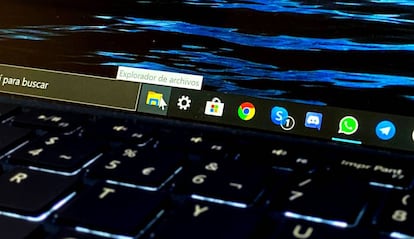

Para los usuarios de Windows 11 que extrañan la interfaz clásica del Explorador de archivos de Windows 10 (si es tu caso, que sepas que no estás solo), hay buenas noticias. Existe un método descubierto hace poco, compartido por un usuario de Reddit, permite acceder a la interfaz clásica sin necesidad de modificar el registro del sistema ni verse en la obligación de instalar una aplicación. Te contamos lo que debes saber para lograr este objetivo.
Esta técnica aprovecha una funcionalidad oculta dentro del Panel de control. Al abrir esta opción y dar uso a las Herramientas de Windows, se consigue acceder a una interfaz que utiliza el Explorador de archivos clásico. Hecho esto, al pulsar en cualquier carpeta o unidad en el panel de navegación, se abrirá una ventana con el Explorador de archivos que muestra la interfaz propia de la versión de Windows 10.
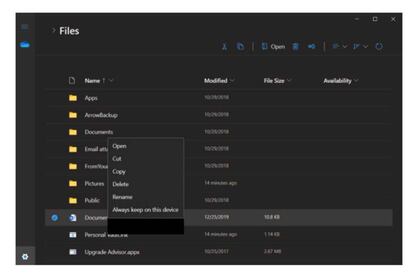
Esta es una solución segura que no altera la estabilidad del sistema, algo muy importante. Además, permite a los usuarios comparar las interfaces del Explorador de archivos clásico y moderno, colocándolas una al lado de la otra para evaluar las diferencias. Por lo tanto, resulta tan útil como llamativo.
Lo que tienes que hacer para conseguir esto en Windows
Lo primero que debes conocer es que los usuarios, en cuanto a la efectividad de este método con Windows 11 Pro 23H2 informan que los resultados son variados. Es posible que existan diferencias de compatibilidad según la versión específica de Windows 11 que esté utilizando, pero nunca se pone en peligro la estabilidad del sistema operativo, simplemente no se verá la interfaz clásica llegado el caso.
A pesar de ello, este método ofrece una alternativa del Explorador de archivos para los usuarios de Windows 11 que prefieren la interfaz clásica. Aquellos que encuentren esta técnica particularmente útil pueden crear un acceso directo para facilitar el acceso al Explorador de archivos clásico. Un usuario en la sección de comentarios del mensaje que dejamos a continuación sugirió esta estrategia para tener un acceso más rápido.
Estos son los pasos que tienes que dar para dar al Explorador de archivos su aspecto clásico de Windows:
- Abre el Panel de control: Puede buscar “Panel de control” en la barra de búsqueda de Windows o acceder a él desde el menú Inicio.
- Navega al apartado que permite establecer la función: Una vez abierto el Panel de control, accede a la sección Sistema y seguridad y haz clic en ella. A continuación, dentro de Sistema y seguridad, debes buscar la opción Herramientas de Windows y acceder a ella de forma habitual.
- Activa la interfaz del Explorador de archivos clásico: Al pulsar en cualquier carpeta o unidad en el panel de navegación izquierdo de la ventana Herramientas de Windows, se abrirá el Explorador de archivos clásico en vez del propio de la última versión del sistema operativo de Microsoft.
Desde ahora, puedes explorar los archivos y carpetas utilizando la interfaz familiar del Explorador de archivos de Windows 10. Así de sencillo es todo. Debes tener en cuenta que, si bien este método parece funcionar para muchos usuarios, es posible que experimente variaciones en la compatibilidad según su versión de Windows 11 que utilizas.
Sigue toda la información de Cinco Días en Facebook, X y Linkedin, o en nuestra newsletter Agenda de Cinco Días

